Tableau 图表对于根据业务需求分析数据非常有用。为了分析数据,有些公司可能对表格感兴趣,而另一些可能对条形图、地图、趋势图等感兴趣。
Tableau 提供了各种内置图表来可视化记录。在本文中,我们将向您展示可用图表的列表。尽管有许多预定义的 Tableau 图表,但我们可以使用表计算、计算字段和双轴选项来创建更多定制化或不同的图表。
Tableau 图表类型
Tableau 旨在利用各种数据源创建充满活力且用户友好的报告或图表。可用类型的列表。
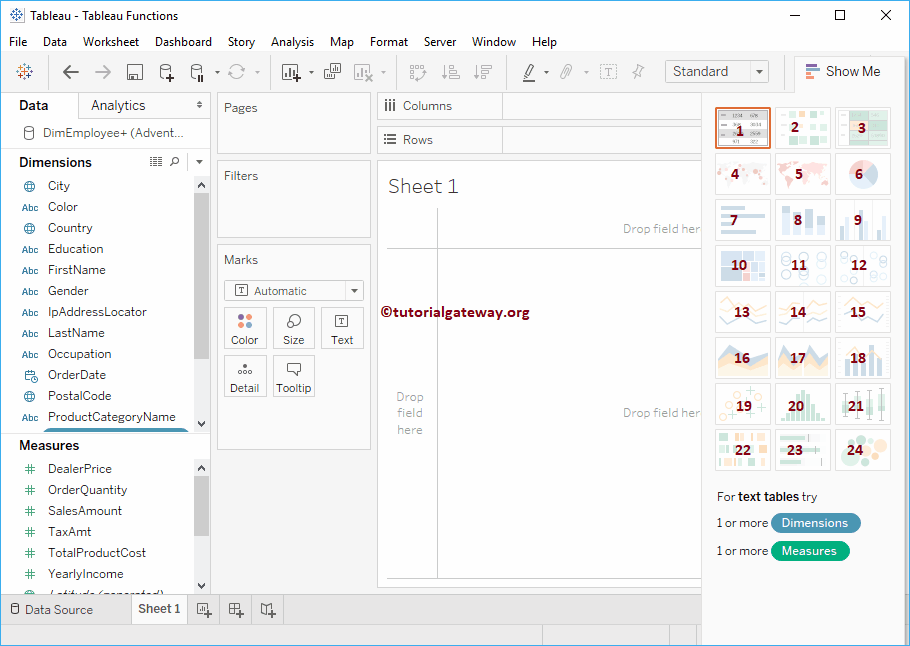
下面显示了 Tableau Desktop 中图表的详细列表。下面的标题是超链接,点击它们将显示一个特定的示例。
Tableau 条形图
此条形图便于比较。它有助于使用水平或垂直条形来比较销售额等度量与类别或国家/地区。条形图越高,销售额越好。例如,使用此图表来比较今年与去年的销售额。堆积条形图有助于进一步细分水平条形图。
- 渐变条形图
- 分组条形图
- 带参数的 KPI 条形图
- 使用窗口平均值的 KPI
- 进度条
- 圆角条形图
- 并排条形图:也称为分组条形图。使用此图表可直观地并排比较记录。
环形图
此甜甜圈图或甜甜圈图与饼图相似。它有助于显示公司目标、指标等。
- 关键绩效指标或KPI 甜甜圈图。
Tableau 折线图和面积图
此折线图有助于显示趋势。例如,连续时期的温度、销售趋势等。面积图以图形方式表示定量数据。它们(折线图和面积图)看起来相似;唯一的区别是颜色或从 X 轴到面积中的线的填充,而折线图只有线。
地图
常规地图可可视化地理信息。同时,符号地图使用气泡可视化地理信息。请查看地图选项以更改背景和数据层。
饼图
此饼图有助于显示高级数据集。例如,按国家/地区、区域等划分的销售额。它还显示了使用多个度量而不是维度的饼图创建步骤。接下来,在饼图内部添加数据标签,对饼图进行排序,显示百分比,并显示多个饼图。
表格
表格可用于并排显示多列(维度和度量),以检查完整数据。Tableau 支持以下选项,并且格式选项文章显示了如何格式化图表字体、样式、数字、边框、背景、线条等。
以下是Tableau 图表中一些经常被问到的格式选项。
其余 Tableau 图表
- 箱线图:使用此箱线图通过对特定数据进行分组来以图形方式可视化数值数据。
- 子弹图:使用此 Tableau 图表显示三维数据。
- 气泡图或打包气泡图以气泡形式显示数据。
- 圆视图:它以圆圈显示数值。此并排圆视图为多个度量显示圆圈。
- 双组合图:有助于将一个度量与其他度量进行比较。
- 漏斗图或传统漏斗图以分阶段显示数据。
- 甘特图:可视化事件或活动的持续时间。
- 直方图:它可视化用户指定范围内的统计信息。请参阅累积直方图文章,通过双轴进行设计。
- 散点图:散点图有助于可视化任何两组数据之间的关系。
- 树状图:此图以矩形框显示记录。
- 词云显示文本,其中文本的字体大小(文本大小)取决于数值字段(度量值)。
- 瀑布图:它显示维度相对于运行总计。
定制 Tableau 图表
本节显示 Tableau Desktop 中可用于创建数据可视化的图表列表。
- 本福德定律用于检查数据是真实的还是伪造的。
- 趋势图:它有助于可视化一段时间内的排名变化。
- 蝴蝶图:它有助于同时比较两件事物。
- 圆形时间线以圆形显示时间与度量(数值)值。
- 彗星图:它看起来与带有方向的条形图相同,其中每个维度显示两个时期内的销售变化。
- 控制图:它用于研究一段时间内的数字 - 例如,按时间划分的销售额、订单和利润。
- 点图:它在图中表示各个数据点,每个点代表一个值。
- 棒棒糖图:它显示水平或垂直线以及端点的圆圈。
- 帕累托图:它有助于检查数据是否满足 80/20 百分比规则。
- 金字塔图:它有助于以部分或阶段显示数字。
- 雷达图:它有助于通过检查度量值相对于共同中心点是高还是低,来查找关键类别或项目的性能。
- 旭日图:使用双轴方法和地图中的 MAKEPOINT 函数创建。